Cara Menukar Kecerahan Video Menggunakan Komputer dan Telefon
Adakah anda mempunyai video dengan pencahayaan yang lemah? Dalam kes ini, anda hanya akan berasa kecewa. Pencahayaan memberi kesan kepada penonton. Kecerahan dan kegelapan video mestilah seimbang. Katakan anda mempunyai video dengan terlalu banyak kecerahan. Dalam kes itu, ia akan menjadi tidak menyenangkan dan menjengkelkan, sama seperti mempunyai video yang terlalu gelap. Nasib baik, artikel ini akan memberi anda penyelesaian terbaik bagaimana untuk menukar kecerahan daripada video menggunakan aplikasi penyuntingan video paling hebat yang boleh anda gunakan pada komputer, iPhone dan Android. Untuk mendapatkan butiran yang lebih penting, baca catatan panduan ini.

KANDUNGAN HALAMAN
Bahagian 1: Cara Berkesan untuk Menukar Kecerahan Video pada Desktop
Adakah anda memerlukan bantuan mencari cara terbaik untuk mengedit kecerahan video? Cara paling berkesan yang anda boleh cuba adalah menggunakan Penukar Video Vidmore. Aplikasi ini bagus untuk mengedit video, termasuk menukar kecerahan. Aplikasi ini menawarkan alat Pembetulan Warna di mana anda boleh melaraskan kontras, kecerahan, warna dan ketepuan video, berdasarkan pilihan anda. Dengan cara ini, anda boleh mengubah suai video anda. Di samping itu, Vidmore Video Converter mempunyai antara muka yang boleh difahami dan arahan yang mudah diikuti yang sesuai untuk semua pengguna. Ia juga mudah untuk semua pengguna kerana anda boleh mengakses aplikasi pada kedua-dua Mac dan Windows.
Sila ikut arahan mudah di bawah untuk mengetahui cara menukar kecerahan video pada desktop anda menggunakan Vidmore Video Converter.
Langkah 1: Muat turun Penukar Video Vidmore pada komputer Mac atau Windows anda. Pasang aplikasi dan jalankannya. Anda juga boleh mengklik butang muat turun di bawah untuk mengakses aplikasi dengan mudah.
Langkah 2: Selepas melancarkan aplikasi, pergi ke Kotak alat pilihan. Kemudian, cari Pembetulan Warna alat.
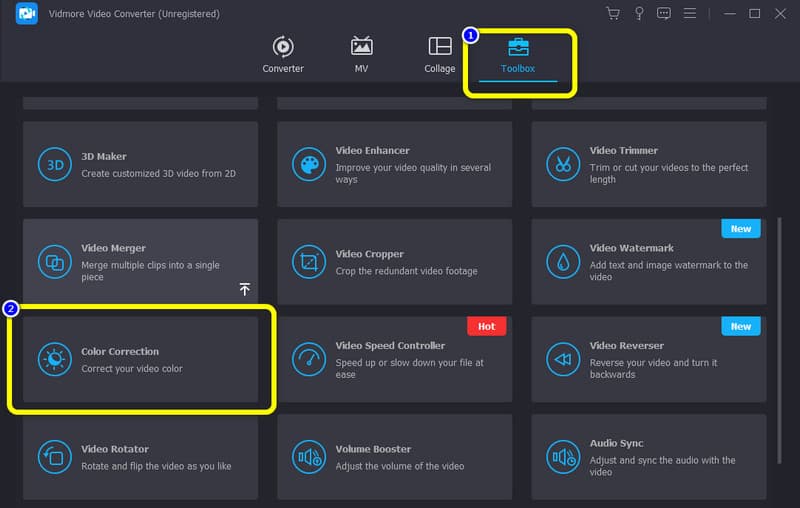
Langkah 3: Antara muka baharu akan dipaparkan pada skrin. Klik pada Tambahan simbol. Folder anda akan muncul dan pilih video yang ingin anda laraskan kecerahannya.
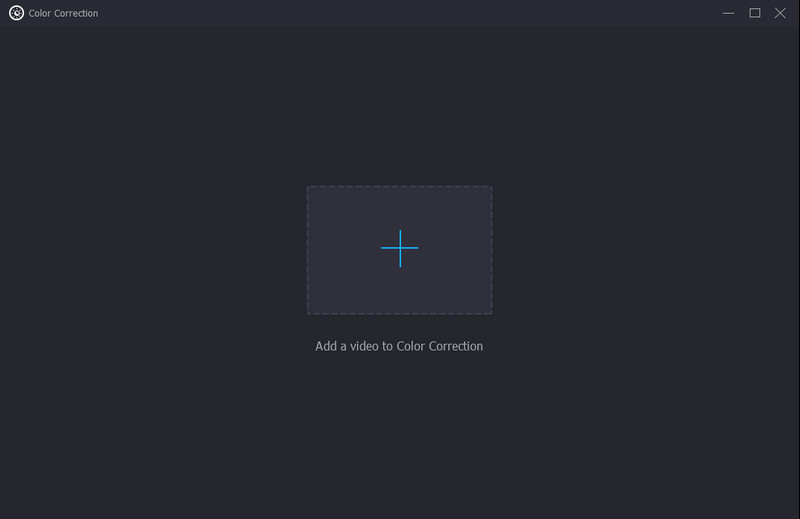
Langkah 4: Selepas menambah video, pergi ke Kecerahan pilihan di sebelah kiri bawah antara muka. Kawal kecerahan video dengan menggerakkan peluncur. Jika anda ingin mengurangkan kecerahan video, gerakkan peluncur ke kiri. Untuk meningkatkan kecerahan, kawal peluncur ke kanan.
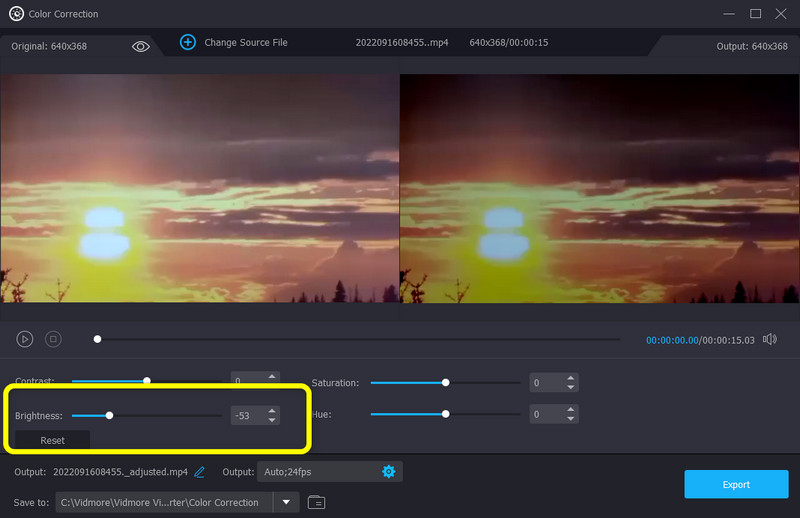
Langkah 5: Pergi ke Pengeluaran tetapan untuk menukar peleraian video anda, kadar bingkai, mod zum, format dan pengekod. Anda juga boleh menukar kadar bit audio anda, kadar sampel dan parameter lain. Kemudian, klik OK
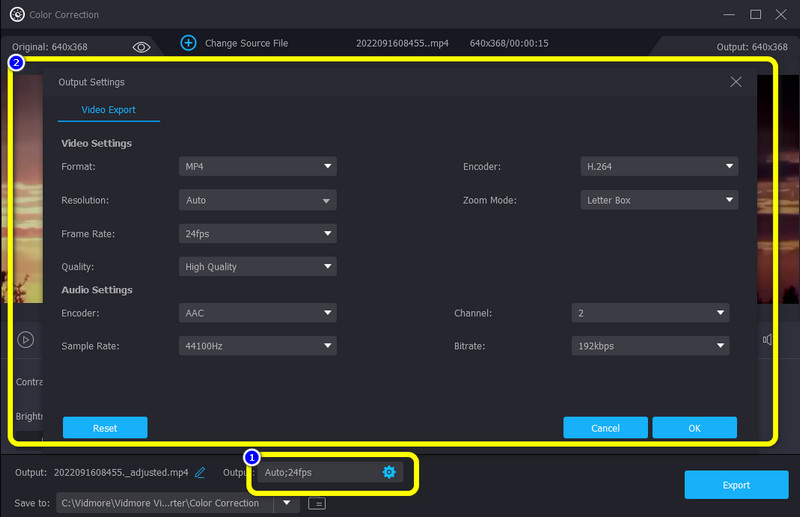
Langkah 6: Jika anda selesai melaraskan kecerahan video anda, klik butang Eksport butang di bahagian bawah sebelah kanan antara muka dan simpan video anda pada lokasi fail yang anda inginkan.
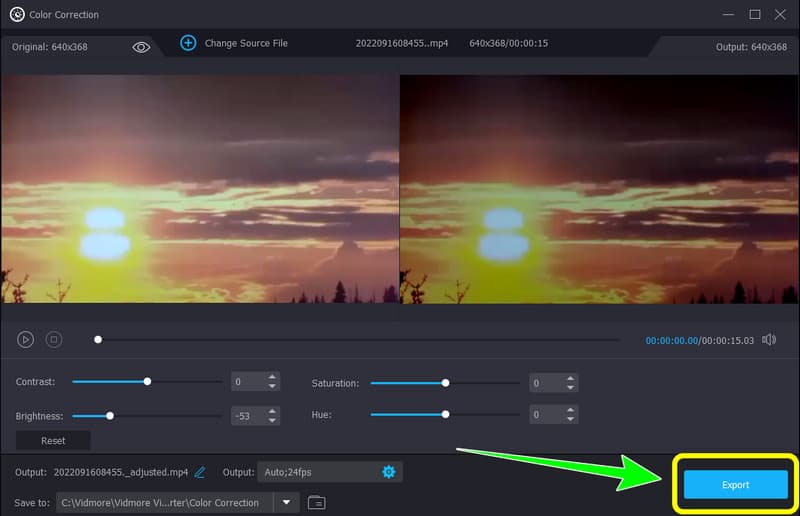
Bahagian 2: Kaedah Mudah untuk Menukar Kecerahan Video pada iPhone dan Android
Cara terbaik untuk mengedit kecerahan video pada iPhone dan Android ialah menggunakan Klip Movavi. Editor video yang canggih, mujarab, namun mudah digunakan pada telefon pintar anda dipanggil Movavi Clips. Dengan bantuannya, anda boleh memangkas dan memutar filem, mencerahkannya, menambah kesan teks atau gambar, memasukkan trek muzik dan banyak lagi. Ia menyampaikan keupayaan editor desktop Movavi kepada peranti mudah alih. Keluarga dan rakan anda boleh melihat kemas kini anda dengan pantas jika anda menyimpan terus video anda atau mengeksportnya ke media sosial. Walau bagaimanapun, terdapat beberapa sekatan pada penggunaan percuma Movavi Clips, jadi jika anda ingin menggunakan lebih banyak cirinya, anda perlu membeli versi berbayar. Ikuti langkah di bawah untuk membetulkan kecerahan video anda menggunakan Movavi Clip pada iPhone dan Android.
Langkah 1: Muat turun dan pasang Klip Movavi pada iOS atau Android. Anda boleh melihat aplikasi o Google Play Store dan App Store. Selepas itu, lancarkan aplikasi.
Langkah 2: Klik Tambahan ikon di bahagian bawah antara muka untuk menambah video yang ingin anda edit.

Langkah 3: Leret ke kanan melalui pilihan menu penyuntingan video utama, kemudian ketik Tapis. Selepas itu, Pilih Kecerahan di bawah Pelarasan dalam menu. Gelangsar Kecerahan boleh dialihkan ke kanan atau kiri dengan jari anda untuk mengubah kecerahan. Jika pratonton video memenuhi piawaian anda, sentuh Tanda semak ikon untuk menyimpan keputusan anda.

Langkah 4: Jika video telah dicerahkan, anda boleh menyimpannya dengan mengetik Jimat butang di sudut kanan atas. Sebelum menekan butang Simpan di bahagian bawah, anda boleh melihat video terakhir anda dalam menu Menyimpan video anda. Malangnya, anda mungkin melihat tera air pada video anda di penjuru kanan sebelah bawah jika anda tidak mempunyai langganan premium.

Bahagian 3: Soalan Lazim tentang Menukar Kecerahan Video
1. Mengapa video saya sangat gelap?
Video mungkin kelihatan gelap selepas penggambaran atas pelbagai sebab. Kekurangan pencahayaan akan kelihatan dalam filem yang anda rakam jika anda merakam di kawasan yang bercahaya malap. Elemen lain, seperti memakai pakaian gelap, menggunakan kamera dengan resolusi rendah atau menggunakan tetapan kamera yang salah, juga boleh dimainkan. Cara terbaik ialah menambah pencahayaan, menukar pakaian anda dan periksa sama ada imbangan putih kamera anda dan tetapan pendedahan adalah sesuai untuk rakaman sebelum anda memulakan.
2. Bagaimana untuk meningkatkan kecerahan pada video?
Kaedah terbaik ialah menggunakan Vidmore Video Converter. Ia mempunyai alat Pembetulan Warna yang boleh membantu anda meningkatkan kecerahan video anda. Di samping itu, aplikasi ini juga boleh mengedit kadar bingkai video anda, resolusi, mod zum dan banyak lagi.
3. Bolehkah saya menukar kecerahan video tanpa memuat turun sebarang perisian?
Ya awak boleh. Anda boleh menggunakan pelbagai aplikasi dalam talian untuk mengedit kecerahan video anda. Cari pada kotak carian dan lihat hasilnya. Anda boleh menggunakan Flexclip, Clideo, Flixier, dsb.
Kesimpulannya
Butiran bermaklumat di atas adalah kaedah terbaik yang boleh anda cuba menukar kecerahan video dengan bantuan aplikasi yang boleh anda gunakan pada Windows, Mac, iPhone dan Android. Tetapi, jika anda ingin menggunakan aplikasi untuk mengedit video anda dengan ciri penuh, gunakan Penukar Video Vidmore. Ia boleh menawarkan ciri tanpa had tanpa menuntut pelan langganan.



